Aunque existen muchas maneras de saber qué programas se ejecutan al iniciar Windows, pocas son las veces que necesitamos hacer copias de seguridad de esa información. Probablemente no tenías la menor idea de que esto podía hacerse, bueno, a mí nunca se me había ocurrido, pues no lo he creído conveniente; pero si me preguntan, ¿Cómo harías una copia de seguridad de los programas que inician con Windows? -Lo primero que se me ocurre es mediante Regedit, exportando archivos de registro, o utilizando wmic, exportando la información a un archivo de texto plano: Wmic startup list full>wmicinfo.txt
¿Es necesario saber cuáles son los programas que inician con mi sistema operativo?
Una de las primeras cosas que hace una persona para llegar a saber la razón del por qué un ordenador está lento, es ver que programas cargan al iniciar el sistema.
A partir de ese momento, se procede a desactivar aquellos programas que no son necesarios, y agilizar un poco más el inicio del sistema.
Aunque no es necesario usar programas de terceros, lo cierto es que esos programas muchas veces incluyen opciones avanzadas, que el propio sistema operativo no ofrece.
Tal es el caso de HiBit Startup Manager, que hace lo que acabo de mencionar anteriormente y más…
HiBit Startup Manager es una poderosa herramienta gratuita que administra los programas de inicio, agregando o eliminando aplicaciones, editando sus propiedades y también administra procesos, servicios, programador de tareas y menú contextual.
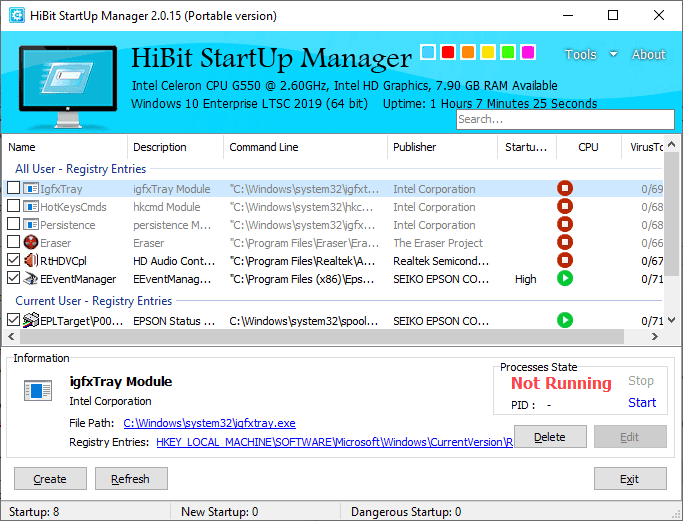
De entrada, tenemos los programas que inician con Windows, desde ahí podemos Desactivar/Activar aquellos que consideremos convenientes.
Al dar clic derecho sobre un programa seleccionado podemos obtener más información, por ejemplo: Activar (si se encuentra desactivado), Eliminar, Desinstalar, Buscar en Google, Abrir en Regedit, Abrir la ruta del programa, Analizar con VirusTotal, y otras opciones más, increíble ¿no?
En la parte superior encontramos más herramientas disponibles, aunque HiBit Startup Manager se encuentre en Ingles, las opciones encontradas ahí son muy fáciles de entender.
En primer lugar (como lo había comentado desde el principio) podemos crear una copia de seguridad, y de la misma manera restaurar aquellos elementos que inician con Windows, y eso lo encontramos en Tools> Backup Manager.

Herramientas disponibles en HiBit Startup Manager:
Process Manager: Muestra todos los procesos que el sistema operativo está ejecutando en ese momento, tal y como lo muestra el Administrador de tareas de Windows. Solo que Process Manager ofrece otras características más.
Services Manager: Desde aquí podemos ver los servicios con los que está trabajando Windows, pero aquí podemos ocultar todos aquellos que son oficialmente de Windows, y mostrar únicamente de aquellos programas que instalamos después.
Al igual que Process Manager, también nos da la posibilidad de obtener información extra.
Sheduler Task Manager: Este es un administrador de las Tareas programadas de Windows. Desde ahí puedes Desactivar/Activar, Eliminar y crear Tareas programadas de manera fácil y rápida.
Context Menu Manager: Como su nombre lo indica, es un administrador del menú contextual de Windows, y muestra qué elementos están en su menú contextual y puede controlarlos a su antojo.
System Restore Manager: Desde este apartado podemos administrar sin ningún problema los puntos de restauración de Windows. Al igual que la herramienta nativa de Windows, este también nos permite crear puntos de restauración.
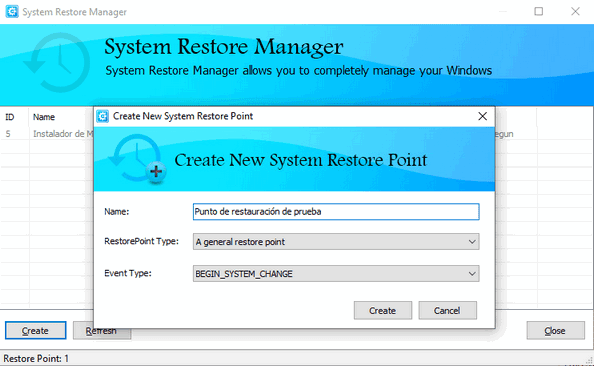
VirusTotal también se encuentra integrado en HiBit Startup Manager, así que podemos analizar cualquier tipo archivo que consideremos sospechoso. Por lo que no habrá necesidad de abrir la página de VirusTotal.
Estas y otras características son con las que cuenta esta magnifica herramienta. Aunque existan otras con características similares, quiero darle la oportunidad a HiBit Startup Manager ya que es gratuita y portable.
Y a ti, ¿Qué te pareció esta herramienta?